WS2008: Administración y Administración de Servidores de Terminales
Publicado por primera vez en TECHNET en febrero 15, 2008
Bienvenido al Día Quince de nuestra serie en Windows Server 2008. Sólo quedan doce días para el día del lanzamiento. Hoy continuaremos con los Servicios de Terminal, específicamente los componentes de Gestión y Administración.
Hay varias herramientas y métodos que se pueden usar para configurar la configuración de Terminal Services, la configuración de usuario, las conexiones y las sesiones; es posible que ya esté familiarizado con algunas de ellas:
- Administrador de Servicios de Terminal
- Herramienta de configuración de Servicios de Terminal
- Herramientas de línea de comandos de Servicios de Terminal
- Directivas de grupo de Servicios de Terminal
- Proveedor de WMI de Servicios de Terminal
- Extensión de Servicios de Terminal para Usuarios y Grupos locales
- Usuarios y equipos de Active Directory
Además, los ajustes de conexiones que no están configurados a nivel de grupo, equipo o usuario se pueden establecer en la aplicación Cliente de escritorio remoto por sesión.
En entornos de Ventanas mixtas, puede ser necesario utilizar una combinación de herramientas. Por ejemplo, puede configurar los servidores de terminales de Windows Server 2008 a través de directivas de grupo y usar la herramienta de configuración de Terminal Services para configurar servidores que ejecutan versiones anteriores de Windows. Del mismo modo, habrá casos en los que dos o más conexiones estén presentes en el mismo equipo, y en los que se prefiera configurar cada conexión por separado. En este caso, la directiva de grupo no sería el método ideal. En su lugar, usaría la herramienta de configuración de Terminal Services, ya que le permite configurar los ajustes de Terminal Services en función de cada conexión.
Echemos un vistazo a algunas de las diferentes herramientas de forma individual, comenzando con el Administrador de servicios de Terminal:
El complemento MMC del Administrador de servicios de Terminal se puede usar para realizar las siguientes tareas en servidores de terminales locales o remotos:
- Controlar de forma remota la sesión de un usuario
- Mostrar información sobre el servidor, las sesiones, los usuarios y los procesos
- Conectarse y desconectarse de las sesiones
- Supervisar sesiones
- Restablecer sesiones
- Enviar mensajes a los usuarios
- Terminar procesos
Una cosa a tener en cuenta es que la función Favoritos que estaba presente en el Administrador de servicios de Terminal en Windows Server 2003 se ha mejorado y se ha cambiado el nombre a Grupos en el Administrador de servicios de Terminal en Windows Server 2008. En lugar de estar restringido a un solo grupo de Favoritos para Servidores de terminales específicos, ahora tiene la capacidad de crear varios grupos que puede organizar en función de sus propias preferencias; a continuación se muestra un ejemplo. Además de proporcionar la capacidad de crear grupos y agregar manualmente Servidores de Terminal a los grupos en la consola de Terminal Services Manager, ahora también puede importar una lista de Servidores de Terminal desde una granja de agentes de sesión mediante la opción Importar desde el agente de sesión de TS, como se muestra a continuación: 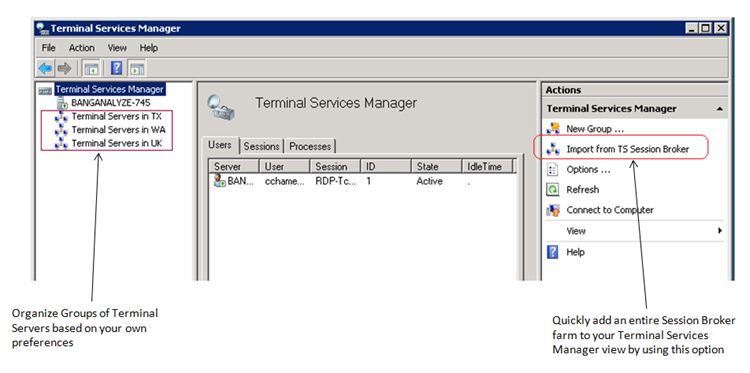
En Windows Server 2003, el Administrador de servicios de terminal se implementó en TSAdmin.exe. En Windows Server 2008, el Administrador de servicios de Terminal se implementa como complemento MMC ( TSAdmin.msc, TSAdmin.DLL ).
El complemento MMC de configuración de Terminal Service se puede usar para configurar las propiedades de los oyentes de Terminal Services definidos en el servidor, así como la configuración de la carpeta temporal, la seguridad y las licencias. El receptor predeterminado de Terminal Services se llama RDP-Tcp. En Windows Server 2008, el complemento Configuración de Terminal Services se implementa en TSConfig.msc (y TSConfig.DLL ). En versiones anteriores de Windows, la consola de configuración de Terminal Services se implementó en TSCC.MSC . La consola de configuración de Terminal Services se puede usar para realizar las siguientes acciones en servidores locales o remotos:
- Nombrar una conexión
- Especificar un tipo de conexión
- Especificar un transporte de conexión y propiedades de transporte
- Establecer el número máximo de sesiones permitidas
- Habilitar o deshabilitar los inicios de sesión a través de la conexión
- Establecer tiempos de espera de conexión
- Establecer el cifrado nivel
- Establecer si desconectar conexiones rotas
- Habilitar o deshabilitar el control remoto de sesión
- Habilitar o deshabilitar inicios de sesión automáticos
- Especificar un programa que se ejecutará cuando un usuario inicie sesión
- Anular usuario configuración de perfil para fondo de pantalla
- Establecer permisos en la conexión
- Establecer parámetros de conexión y asignación de dispositivos cliente
También hay varias herramientas de línea de comandos que se pueden usar para realizar funciones administrativas. La siguiente tabla enumera las diversas herramientas de línea de comandos:
| Comando | Descripción |
| Cambiar | Cambia la configuración de TS para inicios de sesión, asignaciones de puertos COM y modo de instalación |
| Cambiar inicio de sesión | Habilita o deshabilita los inicios de sesión de las sesiones de cliente en un servidor de Terminal, o muestra el estado de inicio de sesión actual |
| Cambiar puerto | Enumera o cambia las asignaciones de puertos COM para que sean compatibles con aplicaciones MS-DOS |
| Cambiar usuario | Cambia el modo de instalación para el servidor de terminales |
| Chglogon | Habilita o deshabilita los inicios de sesión de las sesiones de cliente en un servidor de Terminal, o muestra el estado de inicio de sesión actual |
| Chgport | Enumera o cambia las asignaciones de puertos COM para que sean compatibles con aplicaciones MS-DOS |
| Chguser | Cambia el modo de instalación para el Servidor de Terminales |
| Flattemp | Habilita o deshabilita carpetas temporales planas |
| Cerrar sesión | Cierra sesión de un usuario en un TS y elimina la sesión del servidor |
| Msg | Envía un mensaje a un usuario en un servidor de Terminal |
| Mstsc | Crea conexiones a servidores de terminales u otros equipos remotos |
| Qappsrv | Muestra una lista de Servidores de terminales en la red |
| Qprocess | Muestra información sobre los procesos que se ejecutan en un servidor de Terminales |
| Query | Muestra información sobre procesos, sesiones y Servidores de Terminales |
| El proceso de consulta | Muestra información acerca de los procesos que se ejecutan en un Servidor de Terminales |
| Consulta de sesión | Muestra información sobre las sesiones en un servidor de Terminal |
| El servidor de consulta | Muestra una lista de Servidores de terminales en la red |
| Consulta de usuario | Muestra información sobre las sesiones de usuario en un servidor de Terminal |
| Quser | Muestra información sobre las sesiones de usuario en un servidor de Terminal |
| Qwinsta | Muestra información sobre las sesiones en un Terminal Servidor |
| Reinicio de sesión | Permite reset (borrar) una sesión en un Servidor de Terminal server |
| Rwinsta | Permite reset (borrar) una sesión en un Servidor de Terminal server |
| Sombra | le Permite controlar de forma remota una sesión activa de otro usuario en un Servidor de Terminal server |
| Tscon | se Conecta a otra sesión en un Servidor de Terminal server |
| Tsdiscon | se Desconecta una sesión de Terminal Server |
| Tskill | Finaliza un proceso que se ejecuta en una sesión en un servidor de Terminal |
| Tsprof | Copia la información de configuración de usuario de Terminal Services de un usuario a otro |
También hay algunas herramientas de línea de comandos que han quedado obsoletas en Windows Server 2008
| Comando | Descripción |
| Tsshutdn | Apaga un servidor de Terminal Services |
| Registrar | Registra un programa para que tenga características especiales de ejecución |
| Cprofile | Elimina las asociaciones de archivos específicas del usuario del perfil de un usuario |
Desde TSSHUTDN.EXE no se incluye con Windows Server 2008, el método recomendado para apagar o reiniciar un servidor de terminal de Windows Server 2008 es mediante el APAGADO.EXE. Al apagar o reiniciar un servidor de Terminal de Windows Server 2008, cualquier usuario que haya iniciado sesión verá un cuadro de diálogo que indica que se está realizando un apagado y que se cerrará la sesión de Terminal Server.
Antes de terminar, echemos un vistazo a un par de herramientas de administración que se pueden usar para administrar las propiedades de Terminal Services mediante programación: la extensión ADSI para Terminal Services y el proveedor WMI de Terminal Services. La extensión de Interfaz de servicios de Active Directory (ADSI) para la configuración de usuario de Terminal Services es una biblioteca implementada en TSUSEREX.DLL . La administración de propiedades de usuario específicas de Terminal Services es posible utilizando los métodos implementados por la extensión. Los métodos permiten la configuración de las propiedades disponibles en la interfaz de extensión de Terminal Services que agrega las siguientes pestañas específicas de Terminal Services a la hoja de propiedades de una cuenta de usuario:
- Control remoto
- Perfil de Terminal Services
- Entorno
- Sesiones
La extensión ADSI para la configuración de usuario de Terminal Services admite el examen y la manipulación de las propiedades de usuario de Terminal Services almacenadas en la base de datos de Servicios de directorio. La extensión también admite la configuración de propiedades de usuario que se almacenan en Active Directory a través de la API de Protocolo Ligero de Acceso a Directorios (LDAP). ADSI proporciona una interfaz a Active Directory que también permite a los administradores crear scripts adaptados a los requisitos de configuración de Terminal Services mediante la extensión ADSI de Terminal Services.
Pasando al proveedor de WMI de Terminal Services en Windows Server 2008, este proveedor habilita la administración de Terminal Server mediante interfaces WMI. El proveedor de WMI de Terminal Services permite a los administradores crear scripts personalizados para configurar, administrar y consultar Servidores de terminales. Contiene propiedades y métodos que pueden realizar las mismas tareas que las herramientas de configuración tradicionales de Terminal Services y las utilidades de línea de comandos, pero de forma remota y a través de aplicaciones con scripts. El proveedor de WMI de configuración de Terminal Services está implementado en tscfgwmi.mof y tscfgwmi.DLL . A continuación se muestra una descripción de algunas de las clases asociadas con el proveedor de WMI:
| Clase WMI | Descripción |
| Win32_TerminalService | El Win32_TerminalService clase es una subclase de la clase Win32_Service y hereda todas sus propiedades y métodos. Además, Win32_TerminalService representa la propiedad Element de la Asociación Win32_TerminalServiceToSetting |
| Win32_TSSessionDirectory | Define la configuración para Win32_TSSessionDirectorySetting. Esto incluye propiedades como el almacén de Brokers de sesión, el Nombre del clúster y parámetros adicionales |
| Win32_TerminalServiceSetting | Define la configuración para el Setting de servidores Terminales, incluidas propiedades como Modo de Servidor de Terminales, Licencias, Escritorio Activo, Capacidad de Permisos, Eliminación de carpetas temporales y carpetas temporales por sesión |
| Win32_Terminal | Asocia una configuración de terminales y sus diversos grupos de configuración, como General, Inicio de sesión, Sesión, Entorno, Control remoto, Cliente, Adaptador de red y Permiso |
| Win32_TSGeneralSetting | Define la configuración de propiedades como Protocolo, Transporte, Comentario, Autenticación de Windows y Nivel de Cifrado |
| Win32_TSLogonSetting | Define la configuración de propiedades como ClientLogonInfoPolicy, Nombre de usuario, Dominio y Contraseña |
| Win32_TSClientSetting | Define la configuración de propiedades como la directiva de conexión, la asignación de impresoras de Windows, la asignación de puertos COM, etc |
Una lista completa de las clases WMI para Terminal Services están disponibles en línea; el enlace se encuentra a continuación en la sección de Recursos adicionales.
Con eso, terminaremos este post. Mañana hablaremos de la Autenticación y el Cifrado a Nivel de Red de Terminal Services. Hasta la próxima…